Enviando o Mesmo Documento a Vários Destinatários (Transmissão Sequencial)
Esta máquina permite preparar o envio do mesmo documento a um máximo de 101 destinatários em uma operação. Os destinatários podem ser especificados por meio da inserção dos números do fax/telefone e da seleção dos destinatários registrados (o número particular do destinatário e a discagem de grupo) em combinação.
O número de destinatários a seguir pode ser especificado em combinação.
-
O destinatário registrado na máquina:
Até 100 (total do número particular do destinatário e a discagem de grupo)
-
Inserindo os números do fax/telefone ou rediscando:
1
 Importante
Importante
-
Pode ser possível que faxes cheguem a destinatários não desejados devido a erro de discagem ou registro incorreto de números de fax/telefone. Ao enviar documentos importantes, é recomendável que você os envie um por um depois de falar ao telefone.
 Nota
Nota
-
Se você enviar documentos com freqüência para o mesmo grupo de destinatários, poderá agrupar esses números para discagem de grupo. Isso permitirá enviar documentos a todos os destinatários no grupo bastando operar.
-
Para obter detalhes sobre as operações básicas de envio:
-
Selecione
 FAX na tela INÍCIO.
FAX na tela INÍCIO.A tela em espera de fax é exibida.
-
Ajuste o contraste e a resolução da digitalização como necessário.
-
Especifique o primeiro destinatário.
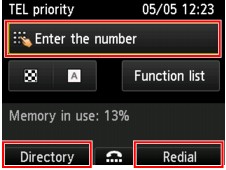
Especifique o primeiro destinatário usando um dos métodos a seguir.
-
Especificando o destinatário registrado na máquina:
Pressione o botão Função (Function) esquerdo e especifique o destinatário.
-
Inserindo os números do fax/telefone:
Use os botões numéricos para inserir o número do fax/telefone do destinatário.
 Enviando Fax Inserindo o Número do Fax/Telefone
Enviando Fax Inserindo o Número do Fax/Telefone Nota
Nota-
Se Reentrada número do fax (FAX number re-entry) em Controle de segurança (Security control) em Configurações de FAX (FAX settings) estiver definido como ATIVADO (ON), insira o número novamente.
-
-
Ao rediscar:
Pressione o botão Função (Function) direito e selecione um número nos registros de chamadas de saída.
-
-
Adicione o destinatário.
-
Use o botão



 para selecionar Adic dest (Add recipient), então pressione o botão OK.
para selecionar Adic dest (Add recipient), então pressione o botão OK.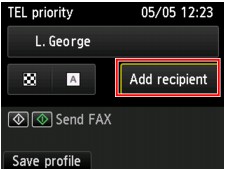
A lista dos destinatários é exibida.
-
Selecione um método para adicionar o destinatário.
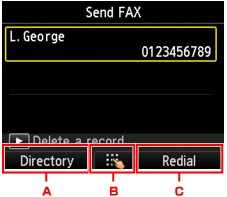
-
Você pode adicionar o destinatário dos destinatários registrados por meio do botão Função (Function) esquerdo.
-
Você pode adicionar o destinatário inserindo os número do fax/telefone depois de pressionar o botão Função (Function) central caso tenha adicionado um primeiro destinatário dos destinatários registrados.
-
Você pode adicionar o destinatário selecionando um número nos registros de chamada de saída pressionando o botão Função (Function) direito caso tenha adicionado um primeiro destinatário dos destinatários registrados.
-
-
Adicione um destinatário.
Adicione um destinatário de acordo com o método selecionado.
A tela Transmissão sequencial (Sequential broadcasting) é exibida após a especificação dos diversos destinatários.
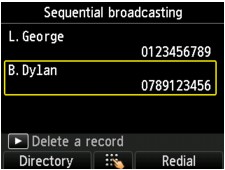
-
Se quiser adicionar outro destinatário, repita o mesmo procedimento.
 Nota
Nota-
Você pode especificar o destinatário inserindo o número do fax;telefone ou selecionando um número dos registros de chamadas de saída.
-
Se quiser excluir o destinatário, use o botão

 para selecionar um destinatário que você deseja excluir, então pressione o botão
para selecionar um destinatário que você deseja excluir, então pressione o botão  .
.
-
-
Pressione o botão Colorido (Color) para transmissão colorida ou o botão Preto (Black) para transmissão em preto e branco.
 Importante
Importante-
A transmissão colorida está disponível apenas quando a máquina de fax do destinatário oferece suporte a fax colorido.
-
 Nota
Nota
-
Para cancelar uma transmissão de fax, pressione o botão Parar (Stop). Para cancelar uma transmissão de fax em andamento, pressione o botão Parar (Stop) e siga as instruções no LCD.
Quando o botão Parar (Stop) é pressionado, a transmissão de fax para todos os destinatários especificados é cancelada. Não é possível cancelar a transmissão de fax para apenas um destinatário.
-
Se documentos permanecerem no ADF depois que o botão Parar (Stop) for pressionado durante a digitalização, a mensagem Documento no ADF. Selecione
 para descarregar documento. (Document in ADF. Select
para descarregar documento. (Document in ADF. Select  to eject document.) será exibida no LCD. Pressionando o botão OK, o restante dos documentos é automaticamente ejetado.
to eject document.) será exibida no LCD. Pressionando o botão OK, o restante dos documentos é automaticamente ejetado.

